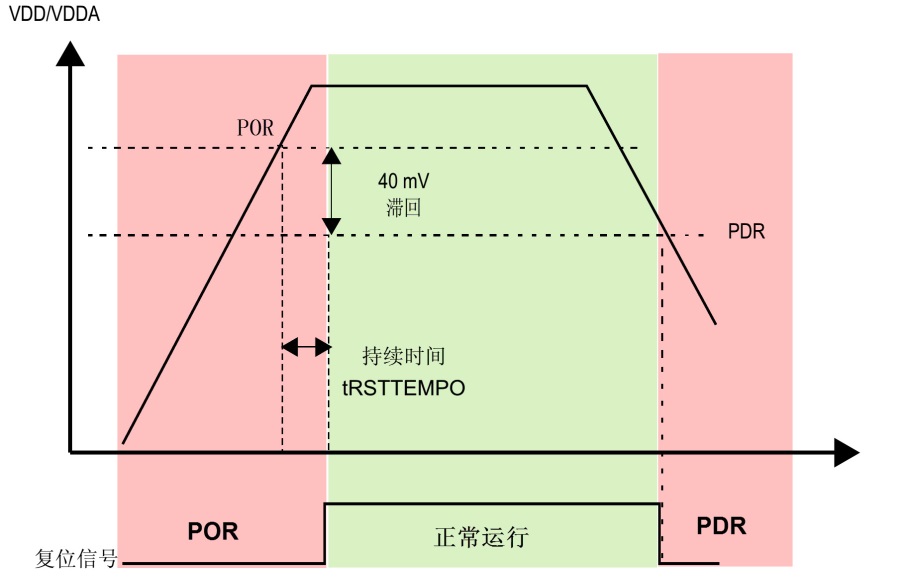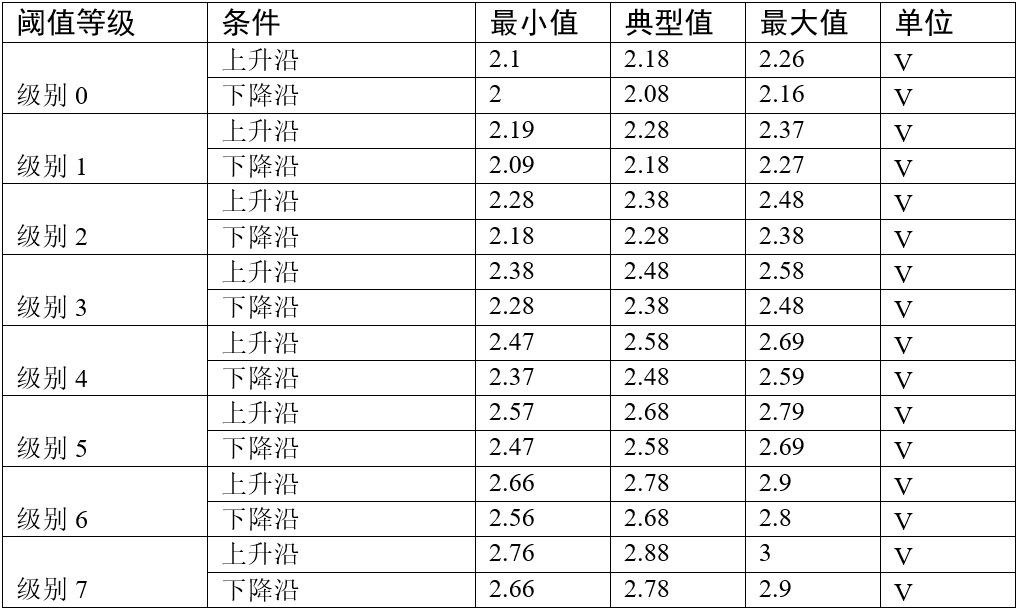44. 电源管理—实现低功耗¶
本章参考资料:《STM32参考手册》、《STM32F103CDE增强型系列数据手册》、库帮助文档《stm32f10x_stdperiph_lib_um.chm》。
44.1. STM32的电源管理简介¶
电源对电子设备的重要性不言而喻,它是保证系统稳定运行的基础,而保证系统能稳定运行后,又有低功耗的要求。 在很多应用场合中都对电子设备的功耗要求非常苛刻,如某些传感器信息采集设备,仅靠小型的电池提供电源,要求工作长达数年之久, 且期间不需要任何维护;由于智慧穿戴设备的小型化要求,电池体积不能太大导致容量也比较小,所以也很有必要从控制功耗入手, 提高设备的续行时间。因此,STM32有专门的电源管理外设监控电源并管理设备的运行模式,确保系统正常运行,并尽量降低器件的功耗。
44.1.1. 电源监控器¶
STM32芯片主要通过引脚VDD从外部获取电源,在它的内部具有电源监控器用于检测VDD的电压, 以实现复位功能及掉电紧急处理功能,保证系统可靠地运行。
44.1.2. STM32的电源系统¶
为了方便进行电源管理,STM32把它的外设、内核等模块跟据功能划分了供电区域, 其内部电源区域划分见图 STM32的电源系统。
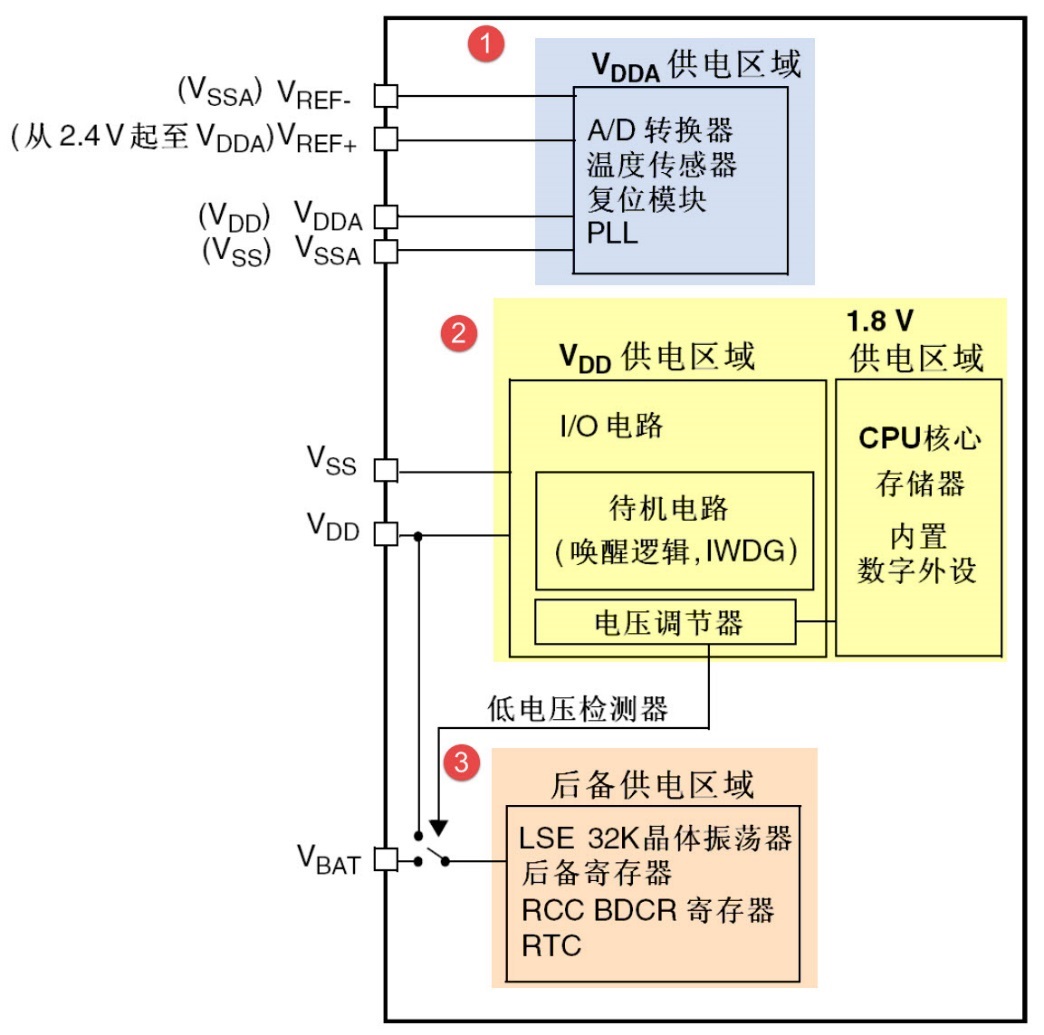
从框图了解到,STM32的电源系统主要分为备份域电路、内核电路以及ADC电路三部分,介绍如下:
ADC电源及参考电压(VDDA供电区域)
为了提高转换精度,STM32的ADC配有独立的电源接口,方便进行单独的滤波。 ADC的工作电源使用VDDA引脚输入,使用VSSA作为独立的地连接, VREF引脚则为ADC提供测量使用的参考电压。
调压器供电电路(VDD/1.8V供电区域)
在STM32的电源系统中调压器供电的电路是最主要的部分,调压器为备份域及待机电路以外的所有数字电路供电,其中包括内核、 数字外设以及RAM,调压器的输出电压约为1.8V,因而使用调压器供电的这些电路区域被称为1.8V域。
调压器可以运行在“运行模式”、“停止模式”以及“待机模式”。在运行模式下,1.8V域全功率运行;在停止模式下1.8V域运行在低功耗状态, 1.8V区域的所有时钟都被关闭,相应的外设都停止了工作,但它会保留内核寄存器以及SRAM的内容;在待机模式下,整个1.8V域都断电, 该区域的内核寄存器及SRAM内容都会丢失(备份区域的寄存器不受影响)。
备份域电路(后备供电区域)
STM32的LSE振荡器、RTC及备份寄存器这些器件被包含进备份域电路中,这 部分的电路可以通过STM32的VBAT引脚获取供电电源, 在实际应用中一般会使用3V的钮扣电池对该引脚供电。
在图中备份域电路的左侧有一个电源开关结构,它的功能类似图 双二极管结构 中的双二极管, 在它的“1”处连接了VBAT电源,“2”处连接了VDD主电源(一般为3.3V), 右侧“3”处引出到备份域电路中。当VDD主电源存在时,由于VDD电压较高, 备份域电路通过VDD供电,节省钮扣电池的电源,仅当VDD掉电时, 备份域电路由钮扣电池通过VBAT供电,保证电路能持续运行,从而可利用它保留关键数据。
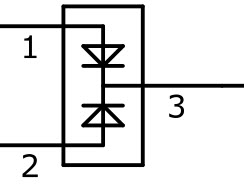
44.1.3. STM32的功耗模式¶
按功耗由高到低排列,STM32具有运行、睡眠、停止和待机四种工作模式。上电复位后STM32处于运行状态时,当内核不需要继续运行, 就可以选择进入后面的三种低功耗模式降低功耗,这三种模式中,电源消耗不同、唤醒时间不同、唤醒源不同,用户需要根据应用需求, 选择最佳的低功耗模式。三种低功耗的模式说明见表 STM32的低功耗模式说明。
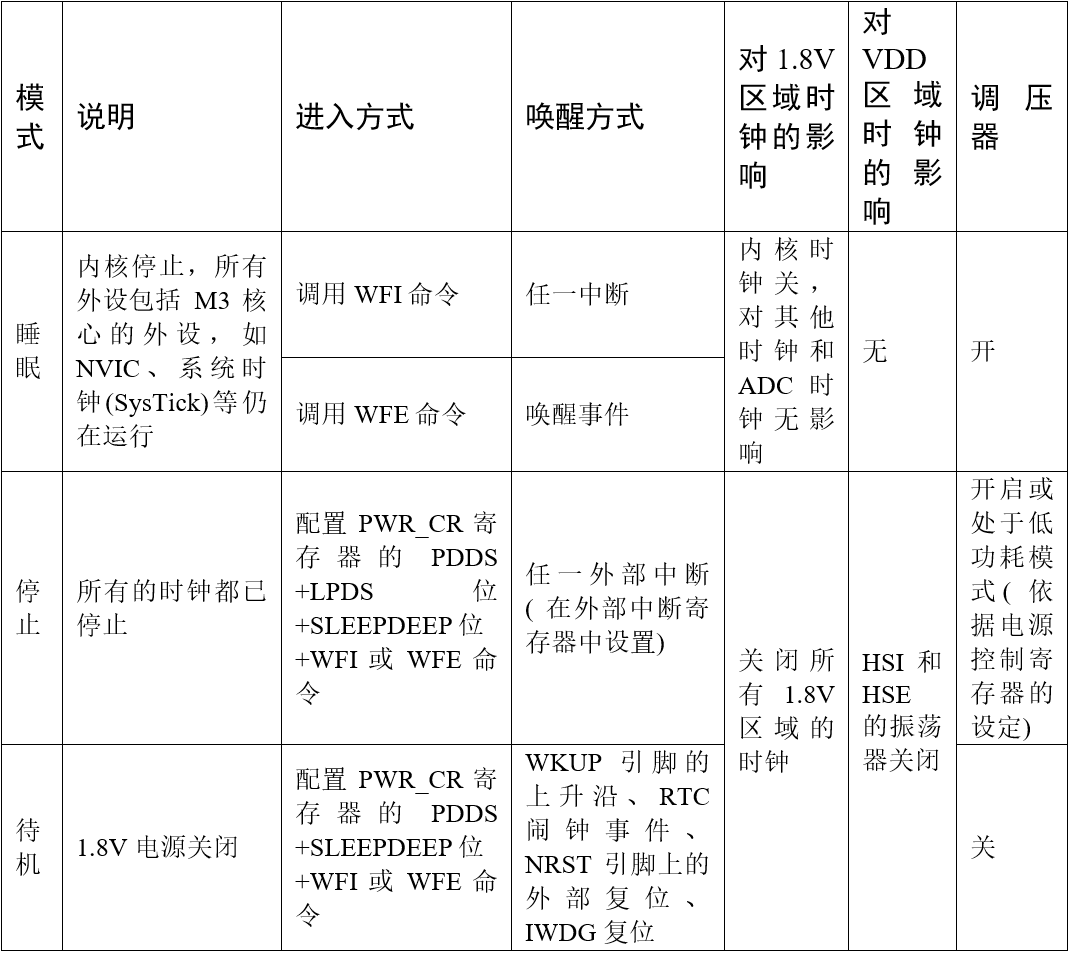
从表中可以看到,这三种低功耗模式层层递进,运行的时钟或芯片功能越来越少,因而功耗越来越低。
44.1.3.1. 睡眠模式¶
在睡眠模式中,仅关闭了内核时钟,内核停止运行,但其片上外设,CM3核心的外设全都还照常运行。有两种方式进入睡眠模式, 它的进入方式决定了从睡眠唤醒的方式,分别是WFI(wait for interrupt)和WFE(wait for event),即由等待“中断”唤醒和由“事件”唤醒。 睡眠模式的各种特性见表 睡眠模式的各种特性。

44.1.3.2. 停止模式¶
在停止模式中,进一步关闭了其它所有的时钟,于是所有的外设都停止了工作,但由于其1.8V区域的部分电源没有关闭, 还保留了内核的寄存器、内存的信息,所以从停止模式唤醒,并重新开启时钟后,还可以从上次停止处继续执行代码。 停止模式可以由任意一个外部中断(EXTI)唤醒,在停止模式中可以选择电压调节器为开模式或低功耗模式。 停止模式的各种特性见表 停止模式的各种特性。
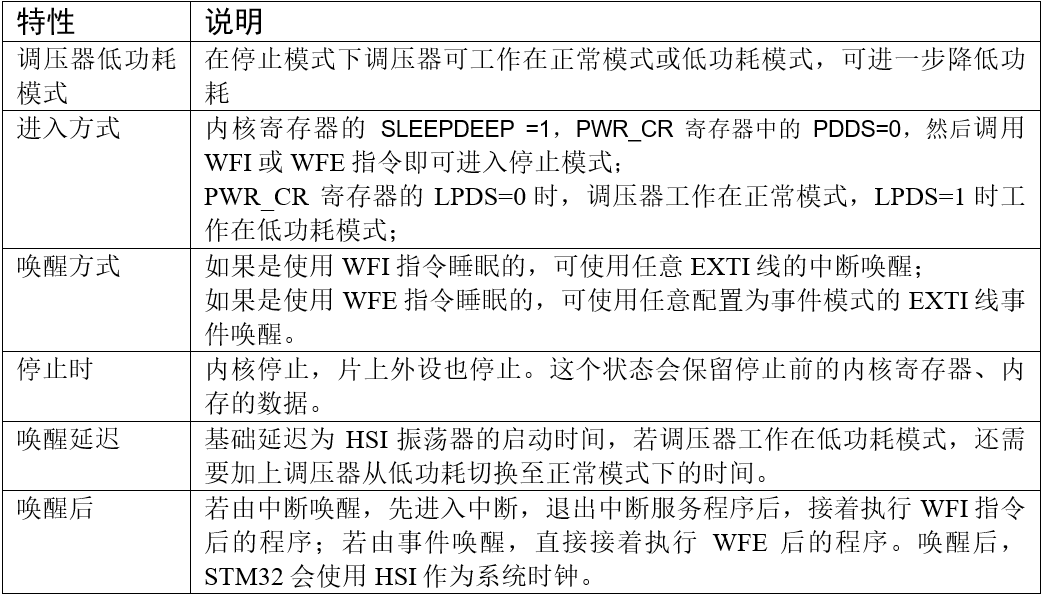
44.1.3.3. 待机模式¶
待机模式,它除了关闭所有的时钟,还把1.8V区域的电源也完全关闭了,也就是说,从待机模式唤醒后,由于没有之前代码的运行记录, 只能对芯片复位,重新检测boot条件,从头开始执行程序。它有四种唤醒方式,分别是WKUP(PA0)引脚的上升沿,RTC闹钟事件, NRST引脚的复位和IWDG(独立看门狗)复位。
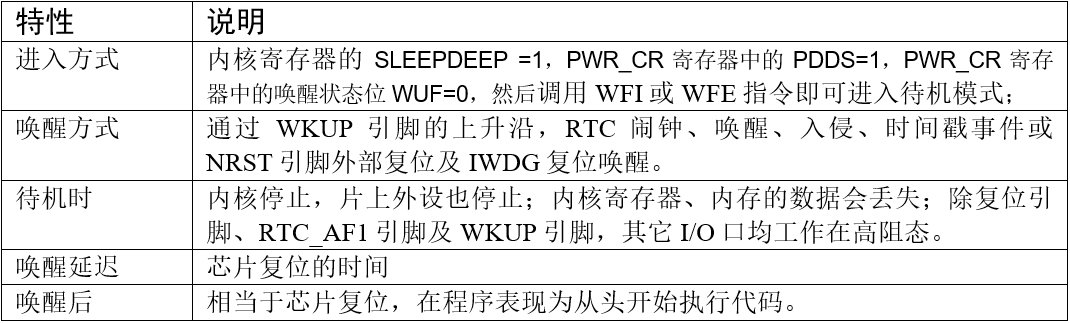
在以上讲解的睡眠模式、停止模式及待机模式中,若备份域电源正常供电, 备份域内的RTC都可以正常运行,备份域内的寄存器的数据会被保存,不受功耗模式影响。
44.2. 电源管理相关的库函数及命令¶
STM32标准库对电源管理提供了完善的函数及命令,使用它们可以方便地进行控制,本小节对这些内容进行讲解。
44.2.1. 配置PVD监控功能¶
PVD可监控VDD的电压,当它低于阈值时可产生PVD中断以让系统进行紧急处理, 这个阈值可以直接使用库函数PWR_PVDLevelConfig配置成前面表 PVD的阈值等级 中说明的阈值等级。
44.2.2. WFI与WFE命令¶
我们了解到进入各种低功耗模式时都需要调用WFI或WFE命令,它们实质上都是内核指令, 在库文件core_cm3.h中把这些指令封装成了函数,见 代码清单:电源管理-1。
1 2 3 4 5 6 7 8 9 10 11 12 13 14 | /** brief 等待中断
等待中断 是一个暂停执行指令
暂停至任意中断产生后被唤醒
*/
#define __WFI __wfi
/** brief 等待事件
等待事件 是一个暂停执行指令
暂停至任意事件产生后被唤醒
*/
#define __WFE __wfe
|
对于这两个指令,我们应用时一般只需要知道,调用它们都能进入低功耗模式, 需要使用函数的格式“__WFI();”和“__WFE();”来调用(因为__wfi及__wfe是编译器内置的函数,函数内部调用了相应的汇编指令)。 其中WFI指令决定了它需要用中断唤醒,而WFE则决定了它可用事件来唤醒,关于它们更详细的区别可查阅《cortex-CM3/CM4权威指南》了解。
44.2.3. 进入停止模式¶
直接调用WFI和WFE指令可以进入睡眠模式,而进入停止模式则还需要在调用指令前设置一些寄存器位, STM32标准库把这部分的操作封装到PWR_EnterSTOPMode函数中了,它的定义见 代码清单:电源管理-2。
1 2 3 4 5 6 7 8 9 10 11 12 13 14 15 16 17 18 19 20 21 22 23 24 25 26 27 28 29 30 31 32 33 34 35 36 37 38 39 40 41 42 43 44 | /**
* @brief 进入停止模式
*
* @note 在停止模式下所有I/O的会保持在停止前的状态
* @note 从停止模式唤醒后,会使用HSI作为时钟源
* @note 调压器若工作在低功耗模式,可减少功耗,但唤醒时会增加延迟
* @param PWR_Regulator: 设置停止模式时调压器的工作模式
* @arg PWR_MainRegulator_ON: 调压器正常运行
* @arg PWR_Regulator_LowPower: 调压器低功耗运行
* @param PWR_STOPEntry: 设置使用WFI还是WFE进入停止模式
* @arg PWR_STOPEntry_WFI: WFI进入停止模式
* @arg PWR_STOPEntry_WFE: WFE进入停止模式
* @retval None
*/
void PWR_EnterSTOPMode(uint32_t PWR_Regulator, uint8_t PWR_STOPEntry)
{
uint32_t tmpreg = 0;
/* 检查参数 */
assert_param(IS_PWR_REGULATOR(PWR_Regulator));
assert_param(IS_PWR_STOP_ENTRY(PWR_STOPEntry));
/* 设置调压器的模式 ------------*/
tmpreg = PWR->CR;
/* 清除 PDDS 及 LPDS 位 */
tmpreg &= CR_DS_MASK;
/* 根据PWR_Regulator 的值(调压器工作模式)配置LPDS,MRLVDS及LPLVDS位*/
tmpreg |= PWR_Regulator;
/* 写入参数值到寄存器 */
PWR->CR = tmpreg;
/* 设置内核寄存器的SLEEPDEEP位 */
SCB->SCR |= SCB_SCR_SLEEPDEEP;
/* 设置进入停止模式的方式-----------------*/
if (PWR_STOPEntry == PWR_STOPEntry_WFI) {
/* 需要中断唤醒 */
__WFI();
} else {
/* 需要事件唤醒 */
__WFE();
}
/* 以下的程序是当重新唤醒时才执行的,清除SLEEPDEEP位的状态 */
SCB->SCR &= (uint32_t)~((uint32_t)SCB_SCR_SLEEPDEEP);
}
|
这个函数有两个输入参数,分别用于控制调压器的模式及选择使用WFI或WFE停止,代码中先是根据调压器的模式配置PWR_CR寄存器, 再把内核寄存器的SLEEPDEEP位置1,这样再调用WFI或WFE命令时,STM32就不是睡眠,而是进入停止模式了。 函数结尾处的语句用于复位SLEEPDEEP位的状态,由于它是在WFI及WFE指令之后的,所以这部分代码是在STM32被唤醒的时候才会执行。
要注意的是进入停止模式后,STM32的所有I/O都保持在停止前的状态,而当它被唤醒时,STM32使用HSI作为系统时钟(8MHz)运行, 由于系统时钟会影响很多外设的工作状态,所以一般我们在唤醒后会重新开启HSE,把系统时钟设置回原来的状态。
44.2.4. 进入待机模式¶
类似地,STM32标准库也提供了控制进入待机模式的函数,其定义见 代码清单:电源管理-3。
1 2 3 4 5 6 7 8 9 10 11 12 13 14 15 16 17 18 19 20 21 22 23 24 25 26 | /**
* @brief 进入待机模式
* @note 待机模式时,除以下引脚,其余引脚都在高阻态:
* -复位引脚
* - RTC_AF1 引脚 (PC13) (需要使能侵入检测、时间戳事件或RTC闹钟事件)
* - RTC_AF2 引脚 (PI8) (需要使能侵入检测或时间戳事件)
* - WKUP 引脚 (PA0) (需要使能WKUP唤醒功能)
* @note 在调用本函数前还需要清除WUF寄存器位
* @param None
* @retval None
*/
void PWR_EnterSTANDBYMode(void)
{
/* 清除 Wake-up 标志 */
PWR->CR |= PWR_CR_CWUF;
/* 选择待机模式 */
PWR->CR |= PWR_CR_PDDS;
/* 设置内核寄存器的SLEEPDEEP位 */
SCB->SCR |= SCB_SCR_SLEEPDEEP;
/* 存储操作完毕时才能进入待机模式,使用以下语句确保存储操作执行完毕 */
#if defined ( __CC_ARM )
__force_stores();
#endif
/* 等待中断唤醒 */
__WFI();
}
|
该函数中先配置了PDDS寄存器位及SLEEPDEEP寄存器位,接着调用__force_stores函数确保存储操作完毕后再调用WFI指令, 从而进入待机模式。这里值得注意的是,待机模式也可以使用WFE指令进入的,如果您有需要可以自行修改。
在进入待机模式后,除了被使能了的用于唤醒的I/O,其余I/O都进入高阻态, 而从待机模式唤醒后,相当于复位STM32芯片,程序重新从头开始执行。
44.3. PWR—睡眠模式实验¶
在本小节中,我们以实验的形式讲解如何控制STM32进入低功耗睡眠模式。
44.3.1. 硬件设计¶
实验中的硬件主要使用到了按键、LED彩灯以及使用串口输出调试信息, 这些硬件都与前面相应实验中的一致,涉及到硬件设计的可参考原理图或前面章节中的内容。
44.3.2. 软件设计¶
本小节讲解的是“PWR—睡眠模式”实验,请打开配套的代码工程阅读理解。
44.3.2.2. 代码分析¶
main函数
睡眠模式的程序比较简单,我们直接阅读它的main函数了解执行流程,代码清单:电源管理-4。
1 2 3 4 5 6 7 8 9 10 11 12 13 14 15 16 17 18 19 20 21 22 23 24 25 26 27 28 29 30 31 32 33 34 35 36 37 38 39 40 41 42 43 44 45 46 47 48 49 50 51 52 53 54 55 56 | /**
* @brief 主函数
* @param 无
* @retval 无
*/
int main(void)
{
LED_GPIO_Config();
/*初始化USART1*/
USART_Config();
/* 初始化按键为中断模式,按下中断后会进入中断服务函数 */
EXTI_Key_Config();
printf("\r\n 欢迎使用野火 STM32开发板。\r\n");
printf("\r\n 野火 STM32 睡眠模式例程\r\n");
printf("\r\n 实验说明:\r\n");
printf("\r\n 1.本程序中,绿灯表示STM32正常运行,红灯表示睡眠状态,蓝灯表示刚从睡眠状态被唤醒\r\n");
printf("\r\n 2.程序运行一段时间后自动进入睡眠状态,在睡眠状态下,可使用KEY1或KEY2唤醒\r\n");
printf("\r\n 3.本实验执行这样一个循环:\r\n");
printf("\r\n --》亮绿灯(正常运行)->亮红灯(睡眠模式)->按KEY1或KEY2唤醒->亮蓝灯(刚被唤醒)--》\r\n");
printf("\r\n 4.在睡眠状态下,DAP下载器无法给STM32下载程序,\r\n");
printf("\r\n 可按KEY1、KEY2唤醒后下载,\r\n");
printf("\r\n 或按复位键使芯片处于复位状态,然后在电脑上点击下载按钮,再释放复位按键,即可下载\r\n");
while (1) {
/*********执行任务***************************/
printf("\r\n STM32正常运行,亮绿灯\r\n");
LED_GREEN;
Delay(0x3FFFFF);
/*****任务执行完毕,进入睡眠降低功耗***********/
printf("\r\n 进入睡眠模式,按KEY1或KEY2按键可唤醒\r\n");
//使用红灯指示,进入睡眠状态
LED_RED;
//进入睡眠模式
__WFI(); //WFI指令进入睡眠
//等待中断唤醒 K1或K2按键中断
/***被唤醒,亮蓝灯指示***/
LED_BLUE;
Delay(0x1FFFFF);
printf("\r\n 已退出睡眠模式\r\n");
//继续执行while循环
}
}
|
这个main函数的执行流程见图 睡眠模式实验流程图。
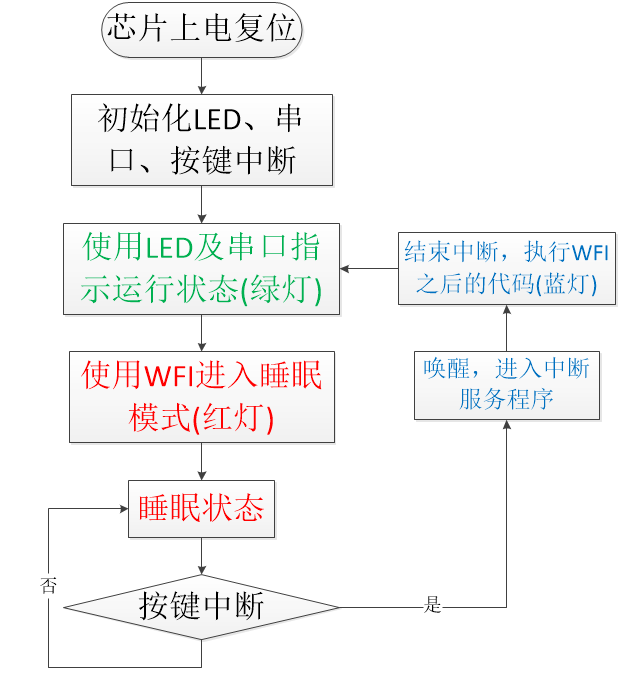
(1) 程序中首先初始化了LED灯及串口以便用于指示芯片的运行状态, 并且把实验板上的两个按键都初始化成了中断模式,以便当系统进入睡眠模式的时候可以通过按键来唤醒。这些硬件的初始化过程都跟前面章节中的一模一样。
(2) 初始化完成后使用LED及串口表示运行状态,在本实验中, LED彩灯为绿色时表示正常运行,红灯时表示睡眠状态,蓝灯时表示刚从睡眠状态中被唤醒。
(3) 程序执行一段时间后,直接使用WFI指令进入睡眠模式, 由于WFI睡眠模式可以使用任意中断唤醒,所以我们可以使用按键中断唤醒。在实际应用中,您也可以把它改成串口中断、定时器中断等。
(4) 当系统进入停止状态后,我们按下实验板上的KEY1或KEY2按键, 即可使系统回到正常运行的状态,当执行完中断服务函数后,会继续执行WFI指令后的代码。
中断服务函数
系统刚被唤醒时会进入中断服务函数,见 代码清单:电源管理-5。
1 2 3 4 5 6 7 8 9 10 11 12 13 14 15 16 17 18 19 20 | void KEY1_IRQHandler(void)
{
//确保是否产生了EXTI Line中断
if (EXTI_GetITStatus(KEY1_INT_EXTI_LINE) != RESET) {
LED_BLUE;
printf("\r\n KEY1 按键中断唤醒 \r\n");
EXTI_ClearITPendingBit(KEY1_INT_EXTI_LINE);
}
}
void KEY2_IRQHandler(void)
{
//确保是否产生了EXTI Line中断
if (EXTI_GetITStatus(KEY2_INT_EXTI_LINE) != RESET) {
LED_BLUE;
printf("\r\n KEY2 按键中断唤醒 \r\n");
//清除中断标志位
EXTI_ClearITPendingBit(KEY2_INT_EXTI_LINE);
}
}
|
用于唤醒睡眠模式的中断,其中断服务函数也没有特殊要求,跟普通的应用一样。
44.3.3. 下载验证¶
下载这个实验测试时,可连接上串口,在电脑端的串口调试助手获知调试信息。当系统进入睡眠状态的时候,可以按KEY1或KEY2按键唤醒系统。
注意
当系统处于睡眠模式低功耗状态时(包括后面讲解的停止模式及待机模式),使用DAP下载器是无法给芯片下载程序的, 所以下载程序时要先把系统唤醒。或者使用如下方法:按着板子的复位按键,使系统处于复位状态,然后点击电脑端的下载按钮下载程序, 这时再释放复位按键,就能正常给板子下载程序了。
44.4. PWR—停止模式实验¶
在睡眠模式实验的基础上,我们进一步讲解如何进入停止模式及唤醒后的状态恢复。
44.4.1. 硬件设计¶
本实验中的硬件与睡眠模式中的一致,主要使用到了按键、LED彩灯以及使用串口输出调试信息。
44.4.2. 软件设计¶
本小节讲解的是“PWR—停止模式”实验,请打开配套的代码工程阅读理解。
44.4.2.1. 程序设计要点¶
(1) 初始化用于唤醒的中断按键;
(2) 选择电压调节器的工作模式并进入停止状态;
(3) 使用按键中断唤醒芯片;
(4) 重启HSE时钟,使系统完全恢复停止前的状态。
44.4.2.2. 代码分析¶
重启HSE时钟
与睡眠模式不一样,系统从停止模式被唤醒时,是使用HSI作为系统时钟的,在STM32F103中,HSI时钟一般为8MHz,与我们常用的72MHz相关太远, 它会影响各种外设的工作频率。所以在系统从停止模式唤醒后,若希望各种外设恢复正常的工作状态,就要恢复停止模式前使用的系统时钟, 本实验中定义了一个SYSCLKConfig_STOP函数,用于恢复系统时钟,它的定义见 代码清单:电源管理-6。
1 2 3 4 5 6 7 8 9 10 11 12 13 14 15 16 17 18 19 20 21 22 23 24 25 26 27 | /**
* @brief 停机唤醒后配置系统时钟: 使能 HSE, PLL
* 并且选择PLL作为系统时钟.
* @param None
* @retval None
*/
static void SYSCLKConfig_STOP(void)
{
/* 停机唤醒后配置系统时钟 */
/* 使能 HSE */
RCC_HSEConfig(RCC_HSE_ON);
/* 等待 HSE 准备就绪 */
while (RCC_GetFlagStatus(RCC_FLAG_HSERDY) == RESET);
/* 使能 PLL */
RCC_PLLCmd(ENABLE);
/* 等待 PLL 准备就绪 */
while (RCC_GetFlagStatus(RCC_FLAG_PLLRDY) == RESET);
/* 选择PLL作为系统时钟源 */
RCC_SYSCLKConfig(RCC_SYSCLKSource_PLLCLK);
/* 等待PLL被选择为系统时钟源 */
while (RCC_GetSYSCLKSource() != 0x08);
}
|
这个函数主要是调用了各种RCC相关的库函数,开启了HSE时钟、使能PLL并且选择PLL作为时钟源,从而恢复停止前的时钟状态。
main函数
停止模式实验的main函数流程与睡眠模式的类似,主要是调用指令方式的不同及唤醒后增加了恢复时钟的操作, 见 代码清单:电源管理-7。
1 2 3 4 5 6 7 8 9 10 11 12 13 14 15 16 17 18 19 20 21 22 23 24 25 26 27 28 29 30 31 32 33 34 35 36 37 38 39 40 41 42 43 44 45 46 47 48 49 50 51 52 53 54 55 56 57 58 59 60 61 62 63 64 65 66 67 68 69 70 71 72 73 74 75 76 77 78 79 80 81 82 83 84 85 86 87 | /**
* @brief 主函数
* @param 无
* @retval 无
*/
int main(void)
{
LED_GPIO_Config();
/*初始化USART1*/
USART_Config();
/* 初始化按键为中断模式,按下中断后会进入中断服务函数 */
EXTI_Key_Config();
printf("\r\n 欢迎使用野火 STM32 开发板。\r\n");
printf("\r\n 野火STM32 停止模式例程\r\n");
printf("\r\n 实验说明:\r\n");
printf("\r\n 1.本程序中,绿灯表示STM32正常运行,红灯表示停止状态,蓝灯表示刚从停止状态被唤醒\r\n");
printf("\r\n 2.程序运行一段时间后自动进入停止状态,在停止状态下,可使用KEY1或KEY2唤醒\r\n");
printf("\r\n 3.本实验执行这样一个循环:\r\n");
printf("\r\n --》亮绿灯(正常运行)->亮红灯(停止模式)->按KEY1或KEY2唤醒->亮蓝灯(刚被唤醒)---》\r\n");
printf("\r\n 4.在停止状态下,DAP下载器无法给STM32下载程序,\r\n");
printf("\r\n 可按KEY1、KEY2唤醒后下载,\r\n");
printf("\r\n 或按复位键使芯片处于复位状态,然后在电脑上点击下载按钮,再释放复位按键,即可下载\r\n");
while (1) {
/*********执行任务***************************/
printf("\r\n STM32正常运行,亮绿灯\r\n");
LED_GREEN;
Delay(0x3FFFFF);
/*****任务执行完毕,进入停止降低功耗***********/
printf("\r\n 进入停止模式,按KEY1或KEY2按键可唤醒\r\n");
//使用红灯指示,进入停止状态
LED_RED;
/* 进入停止模式,设置电压调节器为低功耗模式,等待中断唤醒 */
PWR_EnterSTOPMode(PWR_Regulator_LowPower,PWR_STOPEntry_WFI);
//等待中断唤醒 K1或K2按键中断
/*********************被唤醒***********************/
//获取刚被唤醒时的时钟状态
//时钟源
clock_source_wakeup = RCC_GetSYSCLKSource ();
//时钟频率
RCC_GetClocksFreq(&clock_status_wakeup);
//从停止模式下被唤醒后使用的是HSI时钟,此处重启HSE时钟,使用PLLCLK
SYSCLKConfig_STOP();
//获取重新配置后的时钟状态
//时钟源
clock_source_config = RCC_GetSYSCLKSource ();
//时钟频率
RCC_GetClocksFreq(&clock_status_config);
//因为刚唤醒的时候使用的是HSI时钟,会影响串口波特率,输出不对,所以在重新配置时钟源后才使用串口输出。
printf("\r\n重新配置后的时钟状态:\r\n");
printf(" SYSCLK频率:%d,\r\n HCLK频率:%d,\r\n PCLK1频率:%d,\r\n PCLK2频率:%d,\r\n 时钟源:%d (0表示HSI,8表示PLLCLK)\n",
clock_status_config.SYSCLK_Frequency,
clock_status_config.HCLK_Frequency,
clock_status_config.PCLK1_Frequency,
clock_status_config.PCLK2_Frequency,
clock_source_config);
printf("\r\n刚唤醒的时钟状态:\r\n");
printf(" SYSCLK频率:%d,\r\n HCLK频率:%d,\r\n PCLK1频率:%d,\r\n PCLK2频率:%d,\r\n 时钟源:%d (0表示HSI,8表示PLLCLK)\n",
clock_status_wakeup.SYSCLK_Frequency,
clock_status_wakeup.HCLK_Frequency,
clock_status_wakeup.PCLK1_Frequency,
clock_status_wakeup.PCLK2_Frequency,
clock_source_wakeup);
/*指示灯*/
LED_BLUE;
Delay(0x1FFFFF);
printf("\r\n 已退出停止模式\r\n");
//继续执行while循环
}
}
|
这个main函数的执行流程见图 停止模式实验流程图。
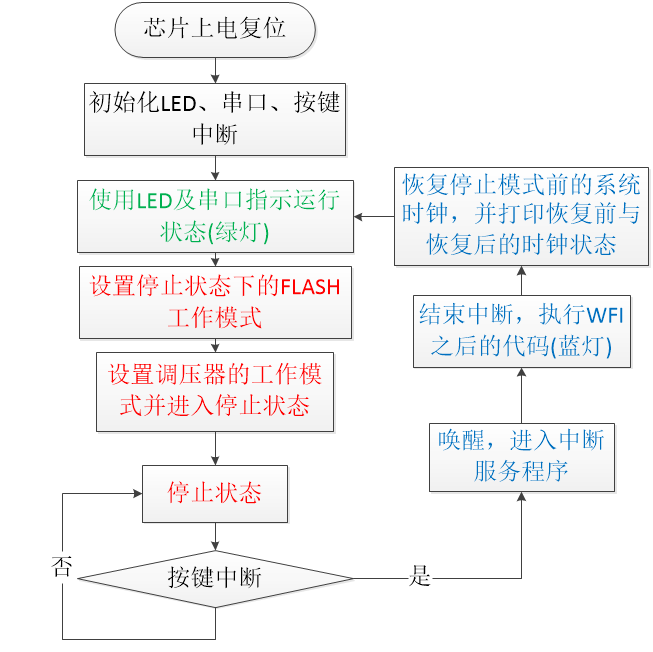
(1) 程序中首先初始化了LED灯及串口以便用于指示芯片的运行状态,并且把实验板上的两个按键都初始化成了中断模式, 以便当系统进入停止模式的时候可以通过按键来唤醒。这些硬件的初始化过程都跟前面章节中的一模一样。
(2) 初始化完成后使用LED及串口表示运行状态,在本实验中,LED彩灯为绿色时表示正常运行,红灯时表示停止状态, 蓝灯时表示刚从停止状态中被唤醒。在停止模式下,I/O口会保持停止前的状态,所以LED彩灯在停止模式时也会保持亮红灯。
(3) 程序执行一段时间后,调用库函数PWR_EnterSTOPMode把调压器设置在低功耗模式,并使用WFI指令进入停止状态。 由于WFI停止模式可以使用任意EXTI的中断唤醒,所以我们可以使用按键中断唤醒。
(4) 当系统进入睡眠状态后,我们按下实验板上的KEY1或KEY2按键,即可唤醒系统,当执行完中断服务函数后, 会继续执行WFI指令(即PWR_EnterSTOPMode函数)后的代码。
(5) 为了更清晰地展示停止模式的影响,在刚唤醒后,我们调用了库函数RCC_GetSYSCLKSource以及RCC_GetClocksFreq获取刚唤醒后的系统的时钟源以及时钟频率, 在使用SYSCLKConfig_STOP恢复时钟后,我们再次获取这些时状态,最后再通过串口打印出来。
(6) 通过串口调试信息我们会知道刚唤醒时系统时钟使用的是HSI时钟,频率为8MHz ,恢复后的系统时钟采用HSE倍频后的PLL时钟,时钟频率为72MHz。
44.4.3. 下载验证¶
下载这个实验测试时,可连接上串口,在电脑端的串口调试助手获知调试信息。当系统进入停止状态的时候,可以按KEY1或KEY2按键唤醒系统。
注意
当系统处于停止模式低功耗状态时(包括睡眠模式及待机模式),使用DAP下载器是无法给芯片下载程序的,所以下载程序时要先把系统唤醒。 或者使用如下方法:按着板子的复位按键,使系统处于复位状态,然后点击电脑端的下载按钮下载程序,这时再释放复位按键,就能正常给板子下载程序了。
44.5. PWR—待机模式实验¶
最后我们来学习最低功耗的待机模式。
44.5.1. 硬件设计¶
本实验中的硬件与睡眠模式、停止模式中的一致,主要使用到了按键、LED彩灯以及使用串口输出调试信息。要强调的是, 由于WKUP引脚(PA0)必须使用上升沿才能唤醒待机状态的系统,所以我们硬件设计的PA0引脚连接到按键KEY1,且按下按键的时候会在PA0引脚产生上升沿, 从而可实现唤醒的功能,按键的具体电路请查看配套的原理图。
44.5.2. 软件设计¶
本小节讲解的是“PWR—待机模式”实验,请打开配套的代码工程阅读理解。
44.5.2.2. 代码分析¶
main函数
待机模式实验的执行流程比较简单,见 代码清单:电源管理-8。
1 2 3 4 5 6 7 8 9 10 11 12 13 14 15 16 17 18 19 20 21 22 23 24 25 26 27 28 29 30 31 32 33 34 35 36 37 38 39 40 41 42 43 44 45 46 47 48 49 50 51 52 53 54 55 56 57 58 59 60 61 62 | /**
* @brief 主函数
* @param 无
* @retval 无
*/
int main(void)
{
/* 使能电源管理单元的时钟,必须要使能时钟才能进入待机模式 */
RCC_APB1PeriphClockCmd(RCC_APB1Periph_PWR , ENABLE);
LED_GPIO_Config();
/*初始化USART1*/
USART_Config();
/*初始化按键,不需要中断,仅初始化KEY2即可,只用于唤醒的PA0引脚不需要这样初始化
Key_GPIO_Config();
printf("\r\n 欢迎使用野火 STM32 开发板。\r\n");
printf("\r\n 野火STM32 待机模式例程\r\n");
printf("\r\n 实验说明:\r\n");
printf("\r\n 1.本程序中,绿灯表示本次复位是上电或引脚复位,
红灯表示即将进入待机状态,蓝灯表示本次是待机唤醒的复位\r\n");
printf("\r\n 2.长按KEY2按键后,会进入待机模式\r\n");
printf("\r\n 3.在待机模式下,按KEY1按键可唤醒,
唤醒后系统会进行复位,程序从头开始执行\r\n");
printf("\r\n 4.可通过检测WU标志位确定复位来源\r\n");
printf("\r\n 5.在待机状态下,DAP下载器无法给STM32下载程序,需要唤醒后才能下载");
//检测复位来源
if (PWR_GetFlagStatus(PWR_FLAG_WU) == SET) {
LED_BLUE;
printf("\r\n 待机唤醒复位 \r\n");
} else {
LED_GREEN;
printf("\r\n 非待机唤醒复位 \r\n");
}
while (1) {
// K2 按键长按进入待机模式
if (KEY2_LongPress()) {
printf("\r\n 即将进入待机模式,进入待机模式后可按KEY1唤醒,
唤醒后会进行复位,程序从头开始执行\r\n");
LED_RED;
Delay(0xFFFFFF);
/*清除WU状态位*/
PWR_ClearFlag (PWR_FLAG_WU);
/* 使能WKUP引脚的唤醒功能 ,使能PA0*/
PWR_WakeUpPinCmd (ENABLE);
/* 进入待机模式 */
PWR_EnterSTANDBYMode();
}
}
}
|
这个main函数的执行流程见图 待机模式实验流程图。
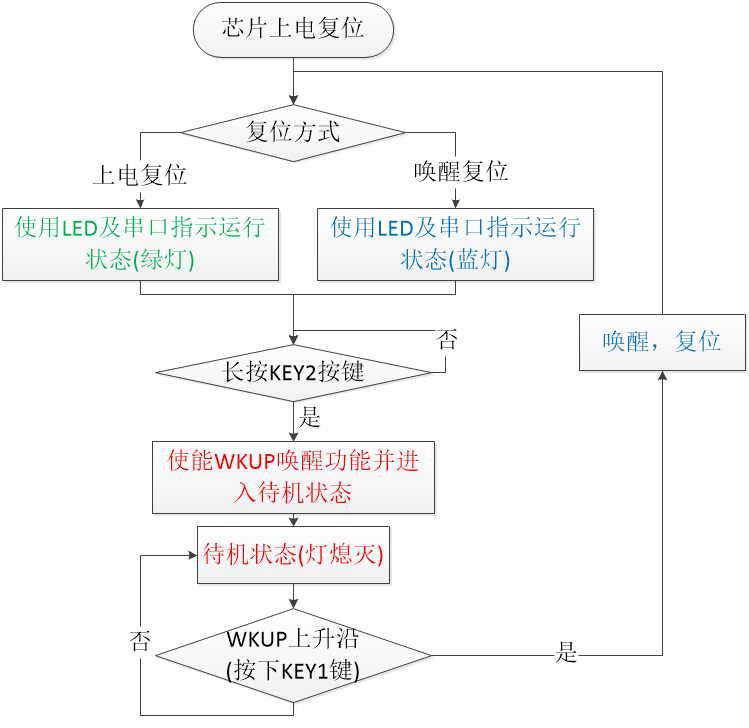
(1) 程序首先使用库函数RCC_APB1PeriphClockCmd和参数RCC_APB1Periph_PWR初始化了电源管理外设的时钟, 要先使能该时钟,后面才能正常使用命令进入待机状态和唤醒。
(2) 接着初始化LED灯及串口以便用于指示芯片的运行状态,由于待机模式唤醒使用WKUP引脚并不需要特别的引脚初始化, 所以我们调用的按键初始化函数Key_GPIO_Config它的内部只初始化了KEY2按键,而且是普通的输入模式,对唤醒用的PA0引脚可以不初始化。 当然,如果不初始化PA0的话,在正常运行模式中KEY1按键是不能正常运行的,我们这里只是强调待机模式的WKUP唤醒不需要中断, 也不需要像按键那样初始化。本工程中使用的Key_GPIO_Config函数定义如 代码清单:电源管理-9 所示。
1 2 3 4 5 6 7 8 9 10 11 12 13 14 15 16 17 18 19 20 21 22 23 24 | /**
* @brief 配置按键用到的I/O口
* @param 无
* @retval 无
*/
void Key_GPIO_Config(void)
{
GPIO_InitTypeDef GPIO_InitStructure;
/*开启按键GPIO口的时钟*/
RCC_AHB1PeriphClockCmd(KEY2_GPIO_CLK,ENABLE);
/*设置引脚为输入模式*/
GPIO_InitStructure.GPIO_Mode = GPIO_Mode_IN;
/*设置引脚不上拉也不下拉*/
GPIO_InitStructure.GPIO_PuPd = GPIO_PuPd_NOPULL;
/*选择按键的引脚*/
GPIO_InitStructure.GPIO_Pin = KEY2_GPIO_PIN;
/*使用上面的结构体初始化按键*/
GPIO_Init(KEY2_GPIO_PORT, &GPIO_InitStructure);
}
|
(3) 使用库函数PWR_GetFlagStatus检测PWR_FLAG_WU标志位,当这个标志位为SET状态的时候,表示本次系统是从待机模式唤醒的复位, 否则可能是上电复位。我们利用这个区分两种复位形式,分别使用蓝色LED灯或绿色LED灯来指示。
(4) 在while循环中,使用自定义的函数KEY2_LongPress来检测KEY2按键是否被长时间按下,若长时间按下则进入待机模式, 否则继续while循环。KEY2_LongPress函数不是本章分析的重点,感兴趣的读者请自行查阅工程中的代码。
(5) 检测到KEY2按键被长时间按下,要进入待机模式。在使用库函数PWR_EnterSTANDBYMode发送待机命令前, 要先使用库函数PWR_ClearFlag清除PWR_FLAG_WU标志位,并且使用库函数PWR_WakeUpPinCmd使能WKUP唤醒功能,这样进入待机模式后才能使用WKUP唤醒。
(6) 在进入待机模式前我们控制了LED彩灯为红色, 但在待机状态时,由于I/O口会处于高阻态,所以LED灯会熄灭。
(7) 按下KEY1按键,会使PA0引脚产生一个上升沿, 从而唤醒系统。
(8) 系统唤醒后会进行复位,从头开始执行上述过程,与第一次上电时不同的是, 这样的复位会使PWR_FLAG_WU标志位改为SET状态,所以这个时候LED彩灯会亮蓝色。
44.5.3. 下载验证¶
下载这个实验测试时,可连接上串口,在电脑端的串口调试助手获知调试信息。 长按实验板上的KEY2按键,系统会进入待机模式,按KEY1按键可唤醒系统。
注意
当系统处于待机模式低功耗状态时(包括睡眠模式及停止模式),使用DAP下载器是无法给芯片下载程序的, 所以下载程序时要先把系统唤醒。或者使用如下方法:按着板子的复位按键,使系统处于复位状态,然后点击电脑端的下载按钮下载程序, 这时再释放复位按键,就能正常给板子下载程序了。
44.6. PWR—PVD电源监控实验¶
这一小节我们学习如何使用PVD监控供电电源,增强系统的鲁棒性。
44.6.1. 硬件设计¶
本实验中使用PVD监控STM32芯片的VDD引脚,当监测到供电电压低于阈值时会产生PVD中断,系统进入中断服务函数进入紧急处理过程。 所以进行这个实验时需要使用一个可调的电压源给实验板供电,改变给STM32芯片的供电电压,为此我们需要先了解实验板的电源供电系统, 见图 实验板的电源供电系统。
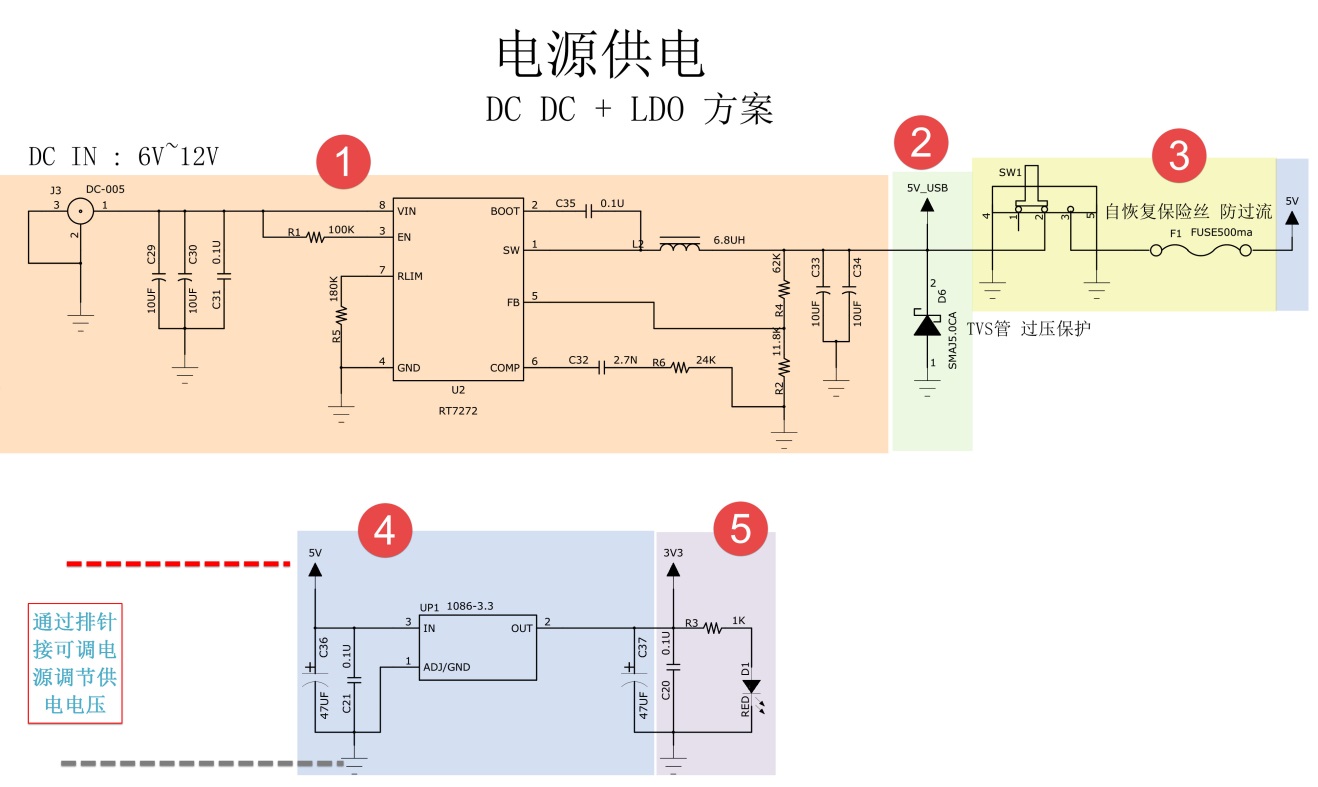
整个电源供电系统主要分为以下五部分:
(1) 6-12V的DC电源供电系统,这部分使用DC电源接口引入6-12V的电源, 经过RT7272进行电压转换成5V电源,再与第二部分的“5V_USB”电源线连接在一起。
(2) 第二部分使用USB接口,使用USB线从外部引入5V电源, 引入的电源经过电源开关及保险丝连接到“5V”电源线。
(3) 第三部分的是电源开关及保险丝,即当我们的实验板使用DC电源或“5V_USB”线供电时, 可用电源开关控制通断,保险丝也会起保护作用。
(4) “5V”电源线遍布整个板子,板子上各个位置引出的标有“5V”丝印的排针都与这个电源线直接相连。 5V电源线给板子上的某些工作电压为5V的芯片供电。5V电源还经过LDO稳压芯片,输出3.3V电源连接到“3.3V”电源线。
(5) 同样地,“3.3V”电源线也遍布整个板子,各个引出的标有“3.3V”丝印的排针都与它直接相连, 3.3V电源给工作电压为3.3V的各种芯片供电。STM32芯片的VDD引脚就是直接与这个3.3V电源相连的,所以通过STM32的PVD监控的就是这个“3.3V”电源线的电压。
当我们进行这个PVD实验时,为方便改变“3.3V”电源线的电压,我们可以把可调电源通过实验板上引出的“5V”及“GND” 排针给实验板供电, 当可调电源电压降低时,LDO在“3.3V”电源线的供电电压会随之降低,即STM32的PVD监控的VDD引脚电压会降低, 这样我们就可以模拟VDD电压下降的实验条件,对PVD进行测试了。不过,由于这样供电不经过保险丝, 所以在调节电压的时候要小心,不要给它供电远高于5V,否则可能会烧坏实验板上的芯片。
44.6.2. 软件设计¶
本小节讲解的是“PWR—睡眠模式”实验,请打开配套的代码工程阅读理解。为了方便把这个工程的PVD监控功能移植到其它应用, 我们把PVD电压监控相关的主要代码编都写到“bsp_pvd.c”及“bsp_pvd.h”文件中,这些文件是我们自己编写的,不属于标准库的内容,可根据您的喜好命名文件。
44.6.2.2. 代码分析¶
初始化PVD
使用PVD功能前需要先初始化,我们把这部分代码封装到PVD_Config函数中, 见 代码清单:电源管理-10。
1 2 3 4 5 6 7 8 9 10 11 12 13 14 15 16 17 18 19 20 21 22 23 24 25 26 27 28 29 30 31 32 33 34 35 36 37 38 | /**
* @brief 配置PVD.
* @param None
* @retval None
*/
void PVD_Config(void)
{
NVIC_InitTypeDef NVIC_InitStructure;
EXTI_InitTypeDef EXTI_InitStructure;
/*使能 PWR 时钟 */
RCC_APB1PeriphClockCmd(RCC_APB1Periph_PWR, ENABLE);
NVIC_PriorityGroupConfig(NVIC_PriorityGroup_1);
/* 使能 PVD 中断 */
NVIC_InitStructure.NVIC_IRQChannel = PVD_IRQn;
NVIC_InitStructure.NVIC_IRQChannelPreemptionPriority = 0;
NVIC_InitStructure.NVIC_IRQChannelSubPriority = 0;
NVIC_InitStructure.NVIC_IRQChannelCmd = ENABLE;
NVIC_Init(&NVIC_InitStructure);
/* 配置 EXTI16线(PVD 输出) 来产生上升下降沿中断*/
EXTI_ClearITPendingBit(EXTI_Line16);
EXTI_InitStructure.EXTI_Line = EXTI_Line16;
EXTI_InitStructure.EXTI_Mode = EXTI_Mode_Interrupt;
EXTI_InitStructure.EXTI_Trigger = EXTI_Trigger_Rising_Falling;
EXTI_InitStructure.EXTI_LineCmd = ENABLE;
EXTI_Init(&EXTI_InitStructure);
//配置PVD级别PWR_PVDLevel_2V6
// (PVD检测电压的阈值为2.6V,VDD电压低于2.6V时产生PVD中断)
/*具体级别根据自己的实际应用要求配置*/
PWR_PVDLevelConfig(PWR_PVDLevel_2V6);
/* 使能PVD输出 */
PWR_PVDCmd(ENABLE);
}
|
在这段代码中,执行的流程如下:
(1) 配置PVD的中断优先级。 由于电压下降是非常危急的状态,所以请尽量把它配置成最高优先级。
(2) 配置了EXTI16线的中断源, 设置EXTI16是因为PVD中断是通过EXTI16产生中断的(GPIO的中断是EXTI0-EXTI15)。
(3) 使用库函数PWR_PVDLevelConfig设置PVD监控的电压阈值等级, 各个阈值等级表示的电压值请查阅表 PVD的阈值等级 或STM32的数据手册。
(4) 最后使用库函数PWR_PVDCmd使能PVD功能。
PVD中断服务函数
配置完成PVD后,还需要编写中断服务函数,在其中处理紧急任务, 本工程的PVD中断服务函数见 代码清单:电源管理-11。
1 2 3 4 5 6 7 8 9 10 11 12 13 14 15 16 17 | /**
* @brief PVD中断请求
* @param None
* @retval None
*/
void PVD_IRQHandler(void)
{
/*检测是否产生了PVD警告信号*/
if (PWR_GetFlagStatus (PWR_FLAG_PVDO)==SET) {
/* 亮红灯,实际应用中应进入紧急状态处理 */
LED_RED;
}
/* 清除中断信号*/
EXTI_ClearITPendingBit(EXTI_Line16);
}
|
注意这个中断服务函数的名是PVD_IRQHandler而不是EXTI16_IRQHandler(STM32没有这样的中断函数名), 示例中我们仅点亮了LED红灯,不同的应用中要根据需求进行相应的紧急处理。
main函数
本电源监控实验的main函数执行流程比较简单,仅调用了PVD_Config配置监控功能,当VDD供电电压正常时,板子亮绿灯, 当电压低于阈值时,会跳转到中断服务函数中, 板子亮红灯,见 代码清单:电源管理-12。
1 2 3 4 5 6 7 8 9 10 11 12 13 14 15 16 17 18 19 20 21 22 | /**
* @brief 主函数
* @param 无
* @retval 无
*/
int main(void)
{
LED_GPIO_Config();
//亮绿灯,表示正常运行
LED_GREEN;
//配置PVD,当电压过低时,会进入中断服务函数,亮红灯
PVD_Config();
while (1) {
/*正常运行的程序*/
}
}
|
44.6.3. 下载验证¶
本工程的验证步骤如下:
(1) 通过电脑把本工程编译并下载到实验板;
(2) 把下载器、USB及DC电源等外部供电设备都拔掉;
(3) 按“硬件设计”小节中的说明,使用可调电源通过“5V”及“GND”排针给实验板供5V电源;(注意要先调好可调电源的电压再连接,防止烧坏实验板)
(4) 复位实验板,确认板子亮绿灯,表示正常状态;
(5) 持续降低可调电源的输出电压,直到实验板亮红灯,这时表示PVD检测到电压低于阈值。
本工程中,我们实测PVD阈值等级为“PWR_PVDLevel_2V6”时,当可调电源电压降至4.1V时,板子亮红灯, 此时的“3.3V”电源引脚的实测电压为2.55V,您可以设置其它电压阈值来进行测试。
警告
由于这样使用可调电源供电不经过保险丝,所以在调节电压的时候要小心,不要给它供电远高于5V,否则可能会烧坏实验板上的芯片。